Давайте узнаем, как сделать Apple Music Shuffle лучше
Если вам нужно разнообразие песен, которые вы играете и всегда слушаете, было бы действительно раздражающе слушать одни и те же песни, перетасовываемые туда и обратно. Вот почему необходимо знать как улучшить Apple Music в случайном порядке, это добавляет приключений и даже радости от прослушивания музыки в любом настроении. Кроме того, прослушивание одной и той же музыкальной цепочки снова и снова в течение многих дней или даже месяцев может быть настолько утомительным, что представьте, что вы можете запомнить следующую песню, которая автоматически нажмет кнопку воспроизведения!
Хорошо, что есть способы остановить эту остановку, нам просто нужно научиться лучше тасовать Apple Music. В этой статье мы поговорим о методах и мудрых способах помешать Apple Music повторять одну и ту же музыку снова и снова. Мы также собираемся обсудить возможные причины, по которым произошел такой сценарий, чтобы мы могли узнать, как избежать повторения той же ситуации. Чтобы насытить свой разум и улучшить впечатления от прослушивания, давайте перейдем к статье прямо сейчас.
Содержание статьи Часть 1. Каковы причины, по которым Apple Music воспроизводит одну и ту же песню?Часть 2. Давайте найдем способы улучшить Apple Music ShuffleЧасть 3. Выберите, во что вы хотите играть в любое время в любом месте!Часть 4. Подводя итоги
Часть 1. Каковы причины, по которым Apple Music воспроизводит одну и ту же песню?
У каждой дилеммы есть возможная причина. И прежде чем мы узнаем, как улучшить перемешивание Apple Music, давайте сначала выясним, что вызывает проблему, которую мы собираемся решить. Зная эти вещи, мы могли бы убедиться, что тот же сценарий больше не повторится.
В библиотеке не хватает песен
Конечно, одна из основных причин, по которой вы не можете хорошо перемешать песни, заключается в том, что в вашей библиотеке также недостаточно песен. Если песен не хватает, Apple Music стремится снова и снова повторять одни и те же песни. Если вы хотите иметь хорошее сочетание песен, вы должны были заполнить свою музыкальную библиотеку как минимум 30 песнями для Apple Music, чтобы перетасовать их.
Apple Music переняла ваши привычки
Есть также причины, по которым в вашем музыкальном приложении воспроизводится один и тот же поток песен. Может случиться так, что сценарий был основан на ваших привычках слушать. Хороший пример: когда вы пропустили песню, которую не хотите слушать в определенный день, алгоритм может решить не воспроизводить одну и ту же песню так часто. И это приведет к воспроизведению других любимых песен на вашем устройстве.
Режим повтора включен
Другая простая причина заключается в том, что вы включили режим повтора. Для тех, кто плохо знаком с Apple Music, у него есть режимы воспроизведения, которые вы, возможно, не захотите использовать, если вы перемешиваете свою библиотеку и список воспроизведения. Одним из них является режим повтора.
Алгоритм Apple Music
Насколько нам известно, все потоковые сервисы, такие как, например, Apple Music, не делают абсолютно случайное перемешивание. Он использует алгоритм, который определяет песни, которые, скорее всего, будет слушать пользователь. Затем, как только они будут воспроизведены, они будут повторяться в зависимости от ваших привычек прослушивания песен.
Часть 2. Давайте найдем способы улучшить Apple Music Shuffle
Хорошо знать причины, по которым Apple Music все время воспроизводит одну и ту же цепочку песен. Теперь лучше сделать, чтобы наконец определить методы улучшения Apple Music в случайном порядке, и мы перечислили некоторые из вещей, которые вы можете сделать, если вы все время устали от своей обычной музыкальной рутины.
Попробуйте испортить алгоритм Apple Music
Одна из причин, по которой в вашем плейлисте нет хорошей цепочки песен, связана с алгоритмом Apple Music, и лучшее, что вы можете сделать, чтобы решить эту проблему, — это немного испортить алгоритм. Что ж, это не так сложно сделать, вы можете попробовать пропустить некоторые песни, которые вы обычно слушаете, и, делая это, алгоритм Apple Music может найти способы заново изучить ваши привычки прослушивания. Это способ обучения алгоритму песен, которые вы хотели бы слушать в данный момент. Это один из самых эффективных способов послушать песни, которые вы давно не слышали, и включить их в свою новую программу прослушивания. У нас также есть шаги о том, как вы можете это сделать, ниже.
- На телефоне идите и начните запускать приложение Apple Music.
- Идите и выберите список воспроизведения, а затем вы можете начать воспроизводить песни в случайном порядке.
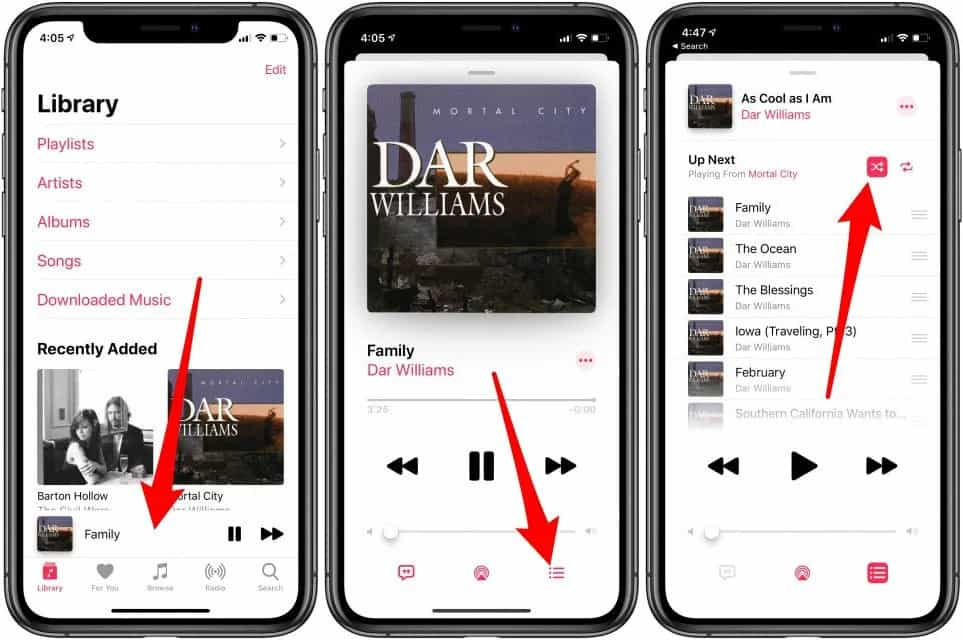
- Как только выбранная песня, наконец, заиграет, вы можете перейти к следующей песне.
- Затем, если вы встретите знакомые песни по пути, вы можете снова их пропустить.
- И тогда вы можете сохранить песни, которые вы редко слушаете, и тогда все будет готово.
Вы должны знать, что этот метод не подействует как можно скорее, указанные сценарии необходимо повторять неоднократно, чтобы наконец услышать, как играют разные песни.
Начните менять порядок воспроизведения песен
Еще одно исправление, которое вы можете сделать, чтобы улучшить перемешивание Apple Music, — это изменить порядок воспроизведения песен. Это также один из способов обновить существующий алгоритм Apple Music. Приложение Apple Music получает несколько крошечных обновлений с iOS 16, одно из которых — функция сортировки списков воспроизведения. В Система IOS 16, теперь вы можете изменить порядок песен, присутствующих в плейлисте Apple Music, в соответствии со своими предпочтениями.
Некоторые могут подумать, что нет смысла менять порядок воспроизведения песен, поскольку режим будет в случайном порядке, однако, как только вы измените порядок своих песен, появится приглашение, и Apple Music снова создаст список в случайном порядке, чтобы вы наслаждались некоторые песни, которые вы обычно не слушаете. Чтобы изменить порядок воспроизведения ваших песен, вам необходимо:
- На своем устройстве начните открывать приложение Apple Music.
- Когда приложение открыто, перейдите на главный экран.
- Иди и выбери плейлист из своей библиотеки.
- Нажмите на опцию, чтобы отсортировать вашу библиотеку, выбрав опцию «Сортировать по».
- Теперь вы можете выбрать опцию «Порядок списка воспроизведения».
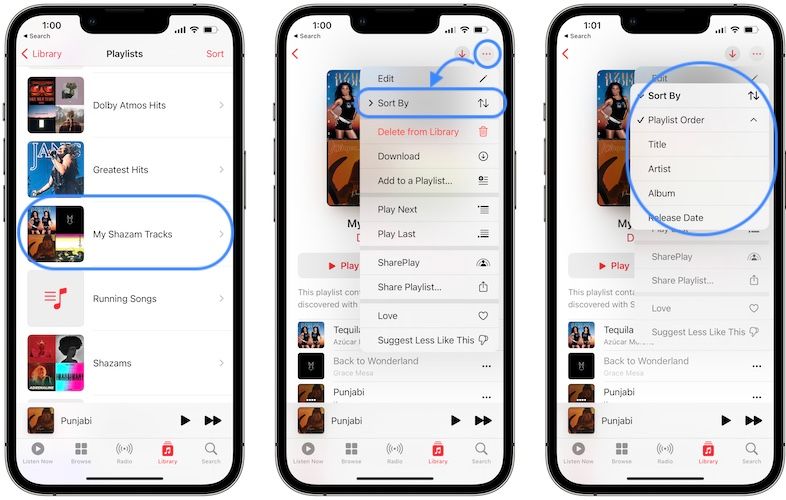
Также можно изменить порядок песен, перетащив пару этих песен и изменив их порядок в списке.
Создайте умный плейлист
Если вы все еще ищете способы сделать Apple Music в случайном порядке лучше, вы можете попробовать создать умный плейлист. Это один из отличных способов управлять всеми песнями, которые есть в вашей библиотеке. В отличие от обычных, которыми приходится управлять вручную. В смарт-плейлистах они будут обновляться автоматически, если вы начнете добавлять песни в свою фонотеку. Чтобы создать смарт-плейлист в своей учетной записи Apple Music, вам нужно сделать следующее:
- Откройте приложение Apple Music на Mac, нажмите «Файл» > «Создать» > «Умный плейлист».
- После создания нового смарт-плейлиста пришло время выяснить, какие критерии вы хотите использовать. Чтобы указать критерии вашего смарт-плейлиста, щелкните всплывающие меню, чтобы выбрать «Жанр», «Содержит» и «Имя певца».
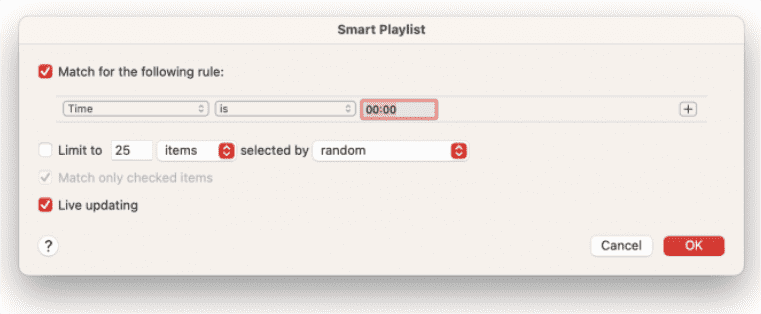
- Чтобы установить ограничение на количество песен, установите флажок рядом с «Ограничение» и выберите в раскрывающемся меню количество элементов.
- Обновите плейлист самостоятельно, вы можете нажать функцию Live update.
- После того, как вы ввели правила, нажмите «ОК», а затем введите имя вашего нового плейлиста.
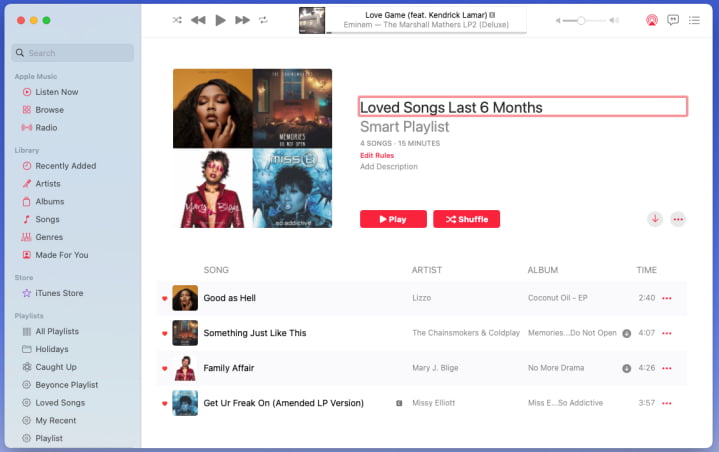
- Ваш смарт-плейлист будет отображаться в левом меню в разделе «Плейлисты».
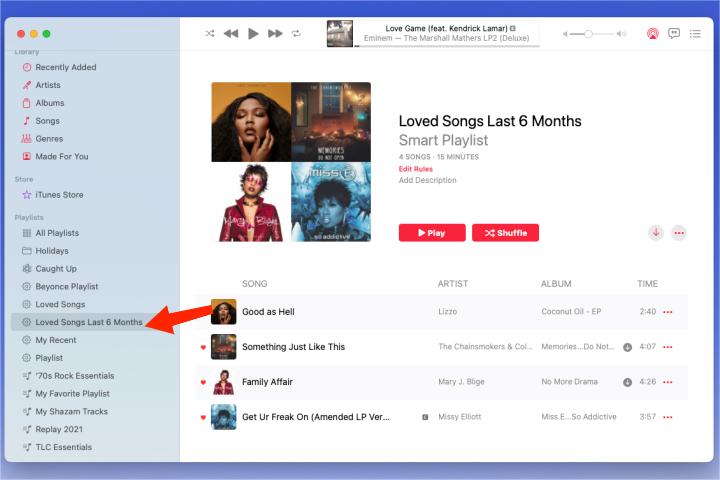
Часть 3. Выберите, во что вы хотите играть в любое время в любом месте!
Для многих людей музыка была способом высвободить то, что они чувствуют, и выразить их через музыкальные эмоции. Это одна из основных причин, по которой многие люди зациклены на удобном доступе к музыке, где бы они ни находились. Но в этом мире нет ничего бесплатного, и даже если музыка вам помогает, существуют ограничения, которые могут стать причиной ваших препятствий на пути. Кроме того, если у вас нет контроля над своей музыкой, будет сложно настроить песни, которые вы хотите воспроизвести, поэтому необходимо знать, как улучшить перемешивание Apple Music.
Одним из распространенных препятствий является DRM. Давний слушатель Apple Music должен знать, что треки Apple Music зашифрованы с помощью управления цифровыми правами, что делает доступ к музыкальным трекам и их передачу практически невозможными, если вы не являетесь подписчиком Apple Music или у вас есть авторизованное Apple устройство и подключено в интернет. Но вы все еще читаете эту статью, потому что мы знаем, что вы стремитесь найти наиболее удобный способ доступа к этим музыкальным трекам, и мы вас не подведем.
У нас есть профессиональный инструмент под названием TunesFun Конвертер Apple Music. Этот профессиональный преобразователь надежен и является одним из самых эффективных преобразователей на рынке. Он может делать много вещей, о которых вы даже не подозреваете. Чтобы помочь вам понять, мы перечислили некоторые из лучших функций TunesFun Apple Music Converter, который вам понравится.
- Вы можете конвертировать треки Apple Music в различные форматы файлов, такие как MP3, MP4, AAC, FLAC, WAV и многое другое. Теперь можно получить доступ к вашим любимым музыкальным трекам на любом устройстве, которым вы владеете, не беспокоясь о несовместимости форматов файлов!
- Удалите шифрование управления цифровыми правами ваших треков из Apple Music с помощью этого инструмента! После удаления DRM вы можете получить доступ к своим любимым песням в любое время, даже без подписки на Ежемесячные музыкальные планы Apple. Следует отметить, что песни будут использоваться только в личных целях.
- Этот профессиональный конвертер поможет вам преобразовать ваши файлы как можно быстрее! Да! С использованием TunesFun Apple Music Converter, вы можете наслаждаться более высокой скоростью преобразования, что позволит вам выиграть время для других важных вещей, которые вам нужны. Он может даже поддерживать пакетное преобразование.
- Даже если процесс идет быстро, качество файлов не пострадает. Качество останется таким же, как у исходного файла, а исходная информация, такая как метаданные и идентификационные теги, также будет сохранена.
- The TunesFun Apple Music Converter прост в использовании и имеет очень простой интерфейс. Даже новички в использовании профессионального конвертера будут так счастливы, используя сам инструмент. Давайте ознакомимся с шагами ниже.
Шаг 1. Начните загрузку и установку TunesFun Apple Music Converter на вашем персональном компьютере.
Шаг 2. Нажмите кнопку «Добавить файлы», чтобы импортировать файлы, или вы можете использовать метод перетаскивания, чтобы иметь файлы на борту. Существует также возможность использовать URL-адрес треков и вставить его на TunesFun Интерфейс Apple Music Converter.

Шаг 3. Выберите формат вывода, который вам нужен, а затем, как только вы установите формат, создайте папку, в которой вы собираетесь сохранить все файлы, которые вам нужно преобразовать. Вы можете назвать инструмент в соответствии с вашими предпочтениями, вы также можете использовать имена, связанные с содержимым папки.

Шаг 4. Теперь вам нужно перейти на вкладку «Преобразовать», чтобы наконец приступить к преобразованию файлов.

Шаг 5. Через несколько минут вы, наконец, получите нужную музыку без DRM. Вы всегда можете посмотреть статус процесса конвертации в главном интерфейсе TunesFun Конвертер Apple Music.
Часть 4. Подводя итоги
В наши дни важно, чтобы вы знали о многих вещах, которые вы можете сделать, чтобы улучшить качество прослушивания. Одним из них является метод улучшения перемешивания Apple Music, на который, как мы надеемся, ответили предыдущие части статьи, как обсуждалось. Кроме того, мы всегда можем использовать TunesFun Конвертер Apple Music чтобы помочь нам наслаждаться песнями, которые мы любим, в любом порядке, в котором мы хотим, в любое время, когда мы чувствовали необходимость их слушать.
Оставить комментарий